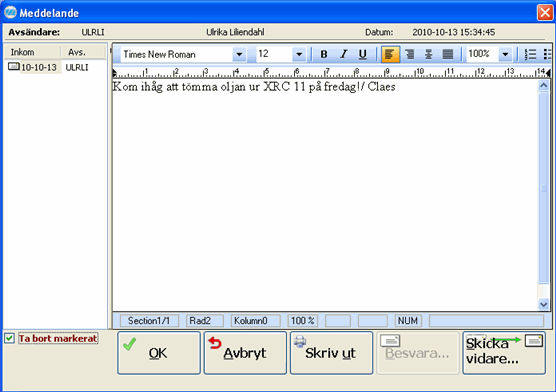
När en anställd angivit anställningsnummer eller kortkod i stämplingsterminalen, visas automatiskt inkomna meddelanden i fönstret Meddelande.
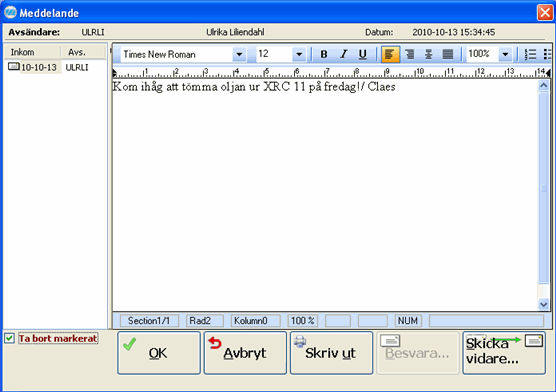
Fönstret Meddelande.
Om inga nya meddelanden inkommit, kan tidigare inkomna meddelanden läsas igen, genom att fönstret Meddelande öppnas via symbolen ![]() som visas i delen Stämpling.
som visas i delen Stämpling.
I fönstrets vänstra del visas datum och avsändare för alla inkomna meddelanden. Avsändare kan vara både användare och anställda. Användare visas här med användarnamn, anställda med anställningsnummer. Markera önskad rad för att visa meddelandet i fältet till höger.
Ta bort markerat meddelande
Kryssrutan Ta bort markerat meddelande är alltid förvald, vilket gör att det inkomna meddelandet tas bort när den anställde klickar OK. Om kryssrutan avmarkeras kommer meddelandet dock att finnas kvar.
Knappen OK
Används för att bekräfta och stänga meddelandefönstret.
Knappen Avbryt
Stänger fönstret meddelande.
Knappen Besvara
Används för att besvara ett meddelande med alternativet Besvaras satt av avsändaren, se nedan.
Knappen Skicka vidare
Knappen används för att skicka vidare samma meddelande till andra anställda.
Alternativ för hur meddelande ska tas emot
Om alternativet Kvitteras, är valt av avsändaren, visas kryssrutan Kvittera längs ned i fönstret.
![]()
Kvittera.
Det inkomna meddelandet måste nu kvitteras av den anställde genom att kryssrutan markeras följt av OK. En kvittens skickas tillbaka till avsändaren. Om OK väljs utan att rutan markerats, visas:
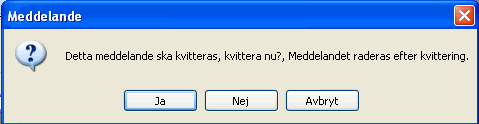
Meddelande om att kvittera meddelande.
Om alternativet Besvaras, är valt av avsändaren, "tänds" knappen Besvara, samtidigt som knappen OK "släcks".
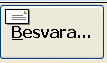
Knappen Besvara.
Meddelandet måste nu besvaras av den anställde, genom att klicka på Besvara och skriva ett svar i det fönster som öppnas. Svaret skickas då tillbaka till avsändaren.